Assalamu'alaikum wr.wb
Kali ini kita akan berlajar bagaimana cara konfigurasi NTP server pada Router Mikrotik. NTP atau Network Time Protocol adalah salah satu layanan yang disediakan oleh server yang berfungsi untuk menyediakan layanan waktu dan tanggal untuk semua client nya agar waktu dan tanggal mereka dapat sama tanpa harus mensetting satu persatu. Hal itu sangat berguna apabila kita memiliki banyak client, sehingga kita dapat menghemat waktu dan tenaga kita untuk mengatur jam satu persatu.
Baiklah langsung saja, berikut adalah langkah-langkahnya :
1. Download terlebih dahulu extra package untuk Router kita, karena fitur NTP Server tidak tersedia secara default. Kalian dapat mendownloadnya pada website resmi Mikrotik yaitu https://mikrotik.com/download . Pilih paket yang sesuai dengan arsitektur router kalian, karena kali ini router saya berarsitektur MIPSBE, maka saya download 'extra package' untuk MIPSBE. Untuk versinya saya memakai yang 'Current'
2. Extract file zip yang sudah kalian download, selanjutnya cari file ntp
3. Selanjutnya, copy semua file yang sudah kita extract ke router mikrotik, bisa melalui ftp atau drag and drop dari winbox
4. Untuk memastikan kalian dapat melihat pada menu System > Services , bisa di lihat bahwa ntp server belum terinstall
5. Selanjutnya agar file ntp yang telah kita masukkan ke router bisa terinstall maka kita harus mereboot router kita terlebih dahulu melalui System > Reboot
6. Setelah selesai reboot, kalian bisa cek kembali pada menu System > Package apakah ntp telah terinstall
7. Masuk ke menu System > NTP Server, kemudian centang semua (Enable , Broadcast dan Multicast)
8. Pastikan waktu pada router kalian telah benar, cek pada System > Clock
9. Sekarang kita akan mencoba untuk mensinkronkan waktu client kita ke router
Nah itu dia, sekarang NTP Server telah berjalan dan kalian dapat mensikronkan waktu dan tanggal setiap client yang terhubung ke router agar memiliki waktu dan tanggal yang sama dengan router.
Sekian yang dapat saya sampaikan, kurang lebihnya mohon maaf. Apabila ada yang masih belum paham tentang artikel kali ini dapat bertanya di kolom komentar. Semoga artikel kali ini bermanfaat bagi kita semua. Terimakasih
Wassalmu'alaikum wr.wb


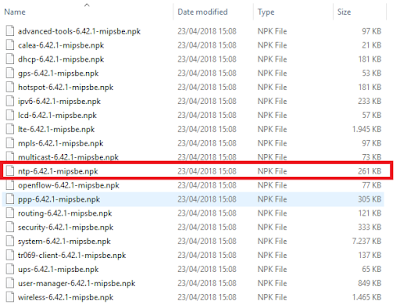


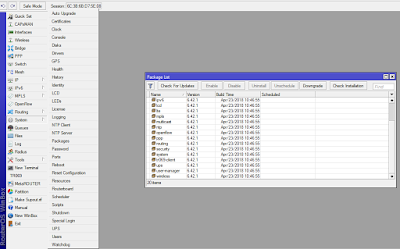


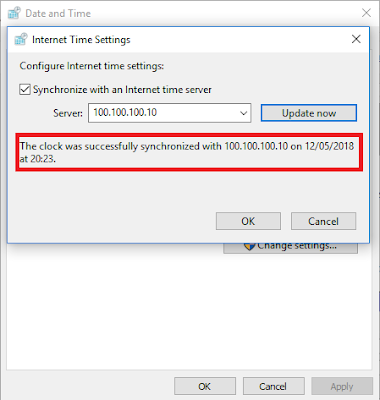










Tidak ada komentar:
Posting Komentar